-
YLMFu盘系统安装图文教程
- 2017-04-21 18:00:06 来源:windows10系统之家 作者:爱win10
很多朋友都在问YLMFu盘系统安装的方法是什么,让小编有些意外,看来大家都很想要YLMFu盘安装的方法啊,那么小编就不可以袖手旁观了!为了帮助大家学会YLMFu盘安装的方法,系统之家小编决定给大家带来YLMFu盘系统安装图文教程。
首先,根据电脑的配置的内存,考虑你要装32位还是64位的系统。你要问两者区别?找百度经验。我能告诉你的是,32位比较常用,64位速度较快。若要装64位,内存最好有4G。然后准备好要安装的系统文件,大家可以去雨林木风官网最新版的32位或64位系统。
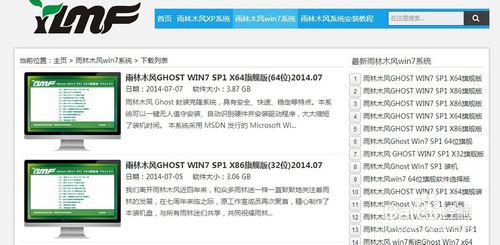
YLMFu盘系统安装图文教程图1
与此同时,也要为U盘制作好PE,这里我用大白菜为例。到大白菜官网下载,先下载这个大白菜软件(大白菜U盘启动制作工具),然后从图中的位置开始看,教你如何装PE。到软件提示你“一键制作启动U盘完成!”后,可以根据提示适当进行测试。注意:制作PE前,请备份好U盘重要内容;安装电脑系统前,也要备份好重要文件,这里推荐大家用云盘收藏有价值的文件。

YLMFu盘系统安装图文教程图2
等系统文件下载完成后,我们可以把系统文件拷入U盘或复制到准备安装系统的电脑里,但不要放在C盘里,系统文件的路径也尽量不要有中文,避免进入安装模式后,文件路径出现乱码。(附专业说法:下载您需要的gho系统文件并复制到U盘中将您自己下载的GHO文件或GHOST的ISO系统文件复制到U盘“GHO”的文件夹中,如果您只是重装系统盘不需要格式化电脑上的其它分区,也可以把GHO或者ISO放在硬盘系统盘之外的分区中。 )
万事俱备,我们来设置U盘的启动顺序,进入BIOS(如图1的界面),可以调整电脑以硬盘、光驱或U盘启动对应的系统。忘了说,开机时,按“Del”键或“F8“,电脑才会进入到图1的界面。然后选择第二项”Advanced BIOS Features“,再选择有”BOOT“字眼的选项,这个界面会因为主板品牌不同,里面的选项也长不一样,但选择有”BOOT“的选项一般不会错(BOOT是引导,启动的意思,就是引导你的电脑首先选择哪个设备进入),然后选择有”USB HD“字眼的选项,把该项选中或设为(1st)first。(其实这一步的设置也可能跟我说的不一样,所以我也收集了一些图,供大家参考。)设置好后,按”F10“选择Y(yes)确认保存,电脑就自动进入U盘的PE系统。
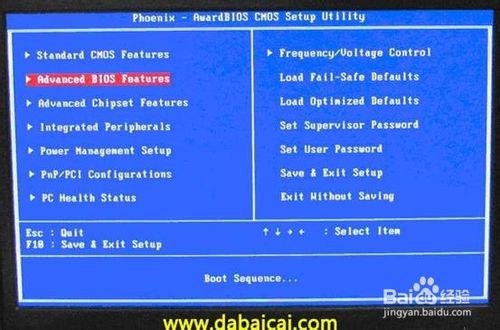
YLMFu盘系统安装图文教程图3
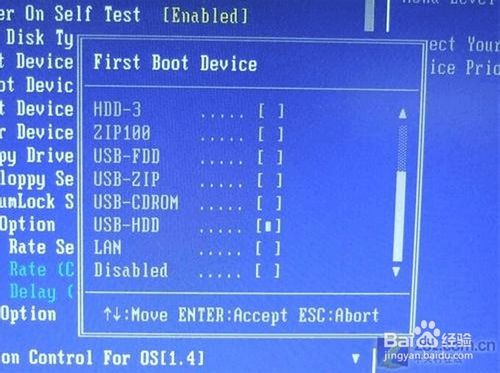
YLMFu盘系统安装图文教程图4
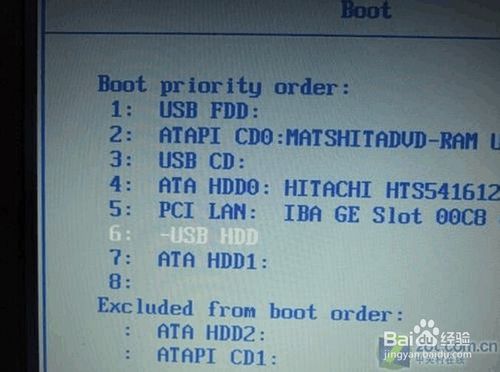
YLMFu盘系统安装图文教程图5
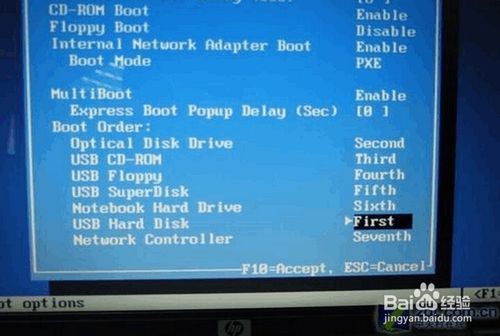
YLMFu盘系统安装图文教程图6
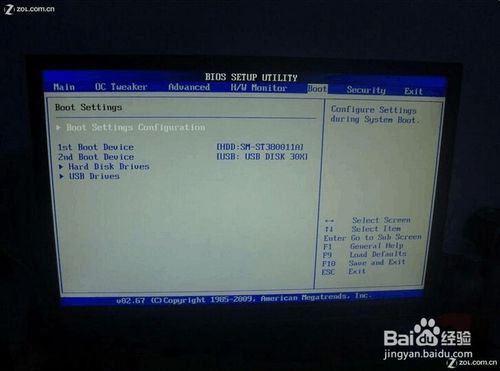
YLMFu盘系统安装图文教程图7
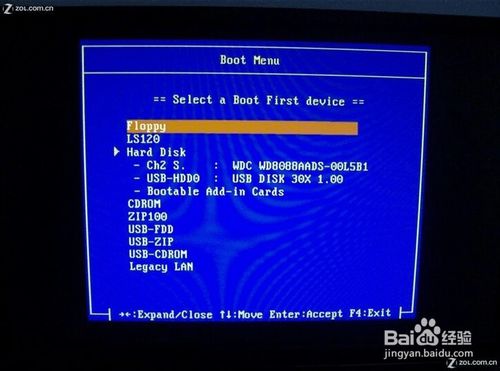
YLMFu盘系统安装图文教程图8
进到这个界面,选择”【02】运行大白菜Win8PEx64正式版“,系统就会启动进入到PE系统。

YLMFu盘系统安装图文教程图9
进入系统,界面”毫无违和感“对吗?莫慌!马上双击”大白菜PE一键装机“(在途中第6个图标),上面会帮你自动选中”还原分区“,你要做的是选对你要安装的系统文件的路径,(一般它会自动帮你找到,你确认下就行了)后缀名没记错是”.GHO“。然后选择把系统装到哪个盘里(其实它都会默认帮你选第一个盘),是不是很人(傻)性(瓜)化(式)呢!?

YLMFu盘系统安装图文教程图10
然后到这个界面,选择”完成后重启“(它又帮你选中了对不对?我就知道!)再按”是(Y)“。

YLMFu盘系统安装图文教程图11
我们现在要做的就是耐心等待,还有对如此细心楼主充满感激。╮(╯▽╰)╭但别走开,待它载入完成后才是真正的安装。
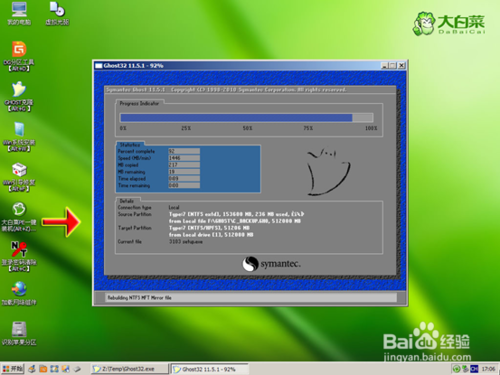
YLMFu盘系统安装图文教程图12
现在这篇YLMFu盘系统安装图文教程已经分享给大家啦,大家赶紧去试一试YLMFu盘安装吧,绝对不会让大家失望的哦。总之方法就在这里了,用不用就看大家醒不醒目了,小编可不能再跟大家胡扯了,还有很多教程在等着小编去写呢,咱们下一篇教程见!推荐阅读:最新深度系统下载。
猜您喜欢
- 360驱动大师怎么安装打印机驱动..2020-11-01
- windows7官方旗舰版激活方法2022-12-01
- 用键盘玩转Windows 7 常用热键全攻略..2015-01-08
- 搜索不到蓝牙耳机,小编告诉你手机搜索..2018-06-22
- 系统提示有限的访问权限该怎么解决..2020-08-13
- 工具活动小编激密教您解决无法显示隐..2017-09-16
相关推荐
- 小编告诉你手机恢复出厂设置会怎么样.. 2018-10-05
- 一键重装系统xp推荐-系统之家一键重装.. 2015-05-31
- win10桌面如何添加ie浏览器图标?.. 2015-05-31
- 系统之家win732位旗舰版最新下载.. 2017-01-02
- winxp系统宽带连不上的解决方案.. 2016-08-05
- samsung电脑用什么软件升win7?.. 2016-10-05





 系统之家一键重装
系统之家一键重装
 小白重装win10
小白重装win10
 2144浏览器 v1.0.6.4正式版
2144浏览器 v1.0.6.4正式版 暴风影音 v5.26.0627.1111 去广告版 (暴风播放器)
暴风影音 v5.26.0627.1111 去广告版 (暴风播放器) 雨林木风ghost win10 x64专业版v201604
雨林木风ghost win10 x64专业版v201604 系统之家Ghost Windows XP SP3 中文版 v1903
系统之家Ghost Windows XP SP3 中文版 v1903 浩毅王牌浏览器 v2.5.6.0官方版
浩毅王牌浏览器 v2.5.6.0官方版 多梦视频浏览器 v1.0.0.1003官方版
多梦视频浏览器 v1.0.0.1003官方版 系统之家Win7
系统之家Win7 道道浏览器 v
道道浏览器 v Windows 7永
Windows 7永 win7激活工具
win7激活工具 萝卜家园ghos
萝卜家园ghos 深度技术Ghos
深度技术Ghos 雨林木风 gho
雨林木风 gho Apowersoft S
Apowersoft S 截图软件Gree
截图软件Gree 小鱼一键重装
小鱼一键重装 mp3DirectCut
mp3DirectCut Everything v
Everything v 粤公网安备 44130202001061号
粤公网安备 44130202001061号